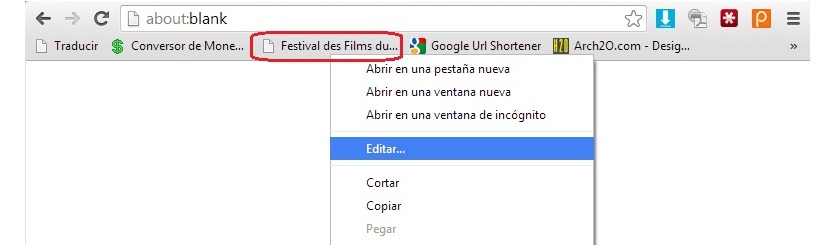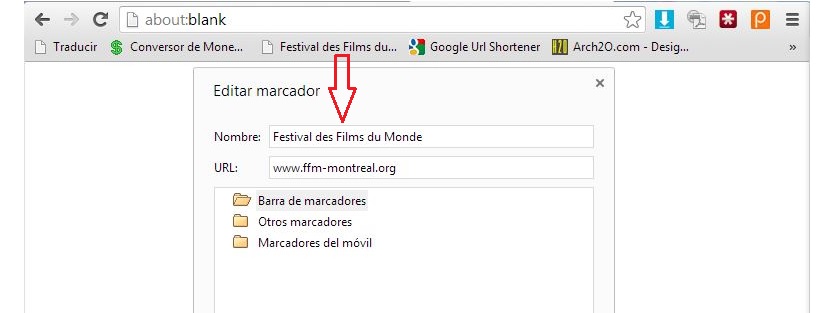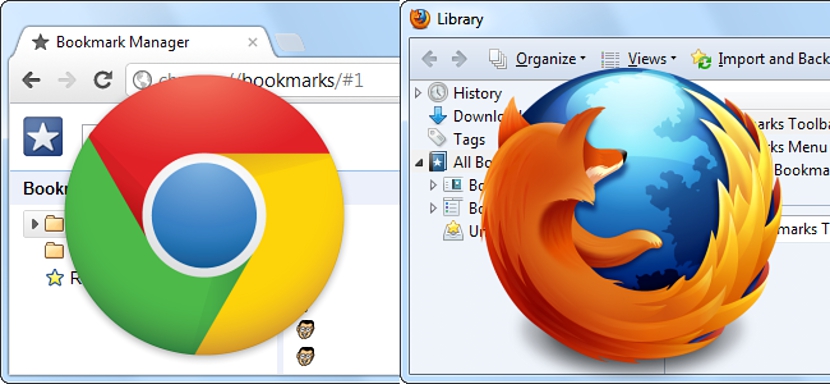
Czy wytrwale pracujesz z różnymi zakładkami internetowymi? Ogólnie rzecz biorąc, te elementy okazują się wielką pomocą dla tych, którzy są na stałe połączeni z Internetem, a tym bardziej dla tych, którzy chcą mieć bezpośredni dostęp do różnych stron internetowych, na których z jakiegoś powodu nie mają dostępu do swoich wiadomości. poprzez odpowiedni czytnik RSS.
W każdym razie, mając możliwość korzystania z tych zakładek, moglibyśmy uniknąć korzystania z tych aplikacji (czytnika wiadomości RSS), ponieważ proste kliknięcie na te elementy powoduje natychmiastowe otwarcie strony internetowej z najnowszymi informacjami. Jeśli jesteśmy lojalnymi obserwatorami tych anglosaskich stron lub kogokolwiek, kto używa języka zupełnie innego niż nasz, możemy nie chcieć zachować oryginalnej nazwy wspomnianej witryny, Dlatego konieczna jest zmiana tego na inny, który jest w naszym guście i stylu, o czym będziemy uczyć w tym artykule.
Dostosuj zakładki w Mozilla Firefox
W tym artykule wymienimy głównie dwie z najczęściej używanych obecnie przeglądarek internetowych, są to Mozilla Firefox i Google Chrome; zaczynając od pierwszego, możliwość dostosować nazwę, pod jaką jest wyświetlana strona internetowa na pasku zakładek jest to całkiem proste, jeśli wykonamy następujące kroki:
- Otwórz przeglądarkę Mozilla Firefox.
- Pokaż pasek zakładek za pomocą: Firefox -> Opcje -> zakładki.
- Pasek zakładek natychmiast pojawi się u góry przeglądarki i pod miejscem, w którym znajduje się adres URL.
- Lokalizujemy znacznik, który chcemy dostosować.
- Klikamy na ten znacznik prawym przyciskiem myszy.
- Teraz wybieramy właściwości z menu kontekstowego.
Zatrzymamy się tutaj na chwilę, aby wyjaśnić, co znaleźliśmy z oknem, które na pewno do nas dotarło. W pierwszej kolejności znajdziemy serię pól, które są wypełnione (zwłaszcza pierwsze 2):
- nazwa. Tutaj mogliśmy wyeliminować całą nazwę, która pierwotnie proponowano, aby umieścić inną z naszych preferencji.
- Adres. W tej dziedzinie nie wolno nam niczego zmieniać.
Teraz jeśli chcesz zachować tylko ikonę logo, która należy do strony internetowej, możesz usunąć całą nazwę znajdującą się w pierwszym polu. Dzięki temu będziesz podziwiać, że po zapisaniu zmian nie pojawi się absolutnie nic poza logo identyfikującym wspomnianą stronę internetową. Najbardziej wskazane jest podanie krótkiej nazwy, ale takiej, która jest łatwa do rozpoznania.
Jeśli chcesz skorzystać z bardziej wyspecjalizowanej, profesjonalnej edycji tej dziedziny w Edycja zakładek, Sugerujemy zapoznanie się z artykułem, w którym sugerowaliśmy utworzenie pliku Tłumaczenie Bing w jednej z zakładek naszej przeglądarki internetowej (możesz również sprawdzić ten samouczek wideo dotyczący tego aspektu).
Dostosuj zakładki w Google Chrome
To, co robiliśmy wcześniej w Mozilla Firefox, można również zrobić w Google Chrome, chociaż z kilkoma modyfikacjami ze względu na fakt, że są pewne zmiany w nomenklaturze przyjętej przez programistę; Jeśli z jakiegoś powodu nie widzisz paska zakładek w Google Chrome, powinieneś wykonać następującą kombinację klawiszy: Shift + CTRL + B.
Będziesz mógł podziwiać, że używając tej kombinacji klawiszy, pasek znacznika znika zgodnie z każdą czynnością. Teraz, jeśli na pasku są już widoczne znaczniki, to tak jak poprzednio musimy wybrać jeden z nich prawym przyciskiem myszy.
Z opcji kontekstowych musimy wybrać tę, która mówi Edytować…
Tutaj możesz również podziwiać niektóre pola, z których najważniejsze to pierwsze 2, które są bardzo podobne do tego, co podziwiamy w Mozilla Firefox. W polu adresu URL nie musisz w ogóle niczego przenosić, sytuacja jest inna zamiast tego, co mówi nazwa, gdzie możesz umieścić tekst, który jest lepiej rozpoznawalny dla Ciebie, lub po prostu go usunąć, jeśli wspomniana strona internetowa ma małą ikonę lub logo.
Prawidłowa obsługa zakładek internetowych to czynność, którą powinniśmy wiedzieć, aby je spersonalizować; wcześniej powinieneś zrobić małą kopię zapasową z wyspecjalizowaną aplikacją, taką jak jest Kopia zapasowa przeglądarki, który pomoże ci zapisać i później odzyskać znaczniki w przypadku zgubienia któregoś z nich.